3 moduri de a remedia o discordie mai bună care nu apare în setări (09.15.25)
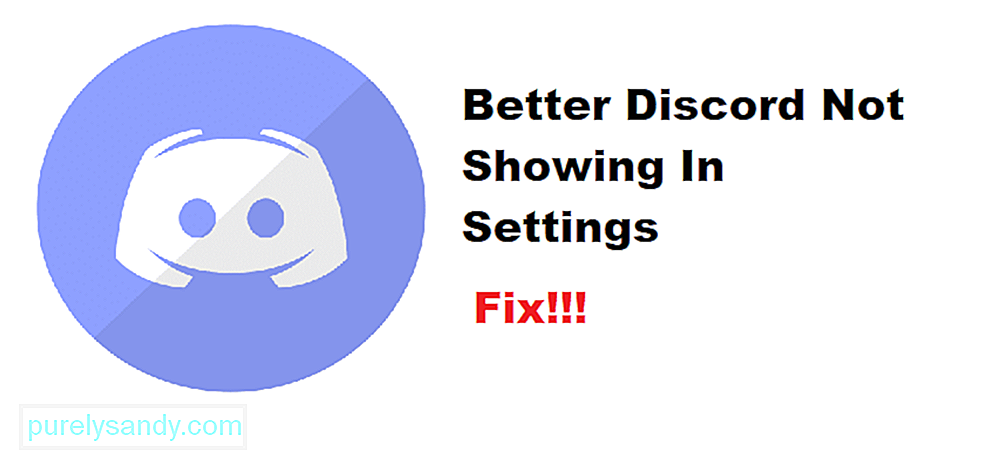 Discord mai bun care nu apare în setări
Discord mai bun care nu apare în setări Better Discord este o alternativă populară la Discord care oferă caracteristici mult mai bune decât Discord. Arată și funcționează grozav de asemănător cu Discordia. Cu toate acestea, vă permite să puteți personaliza aplicația. De exemplu, nu vă puteți personaliza tema în Discord. Dar cu Better Discord, aveți permisiunea de a personaliza și instala diferite teme în Discord.
Platforma funcționează exact la fel. De asemenea, puteți utiliza CSS personalizat pentru a personaliza Discord în funcție de nevoile dvs. De asemenea, are alte opțiuni, cum ar fi emoticoanele, și un încărcător de script Java încorporat.
Lecții de discordie populare
Utilizatorii întâmpină probleme ciudate cu discordia mai bună. Potrivit celor mai mulți dintre ei, nu pot accesa emoticoane, setări sau alte funcții, cum ar fi temele, prin Better Discord. Acest lucru i-a lăsat pe toți confuzi cu privire la ceea ce pot face pentru a remedia problema.
Există destul de multe motive pentru care ar putea apărea această eroare. Unul dintre ele ar putea fi deoarece fișierele din director sunt corupte, motiv pentru care nu pot accesa jocul. Astăzi vom explora această problemă. Vom menționa o serie de soluții cu privire la modul în care această problemă poate fi ușor rezolvată. Așadar, să începem!
Una dintre cele mai rapide și mai simple soluții la această problemă este simpla repornire a Better Discord. Puteți face acest lucru apăsând pur și simplu CTRL + R de pe tastatură. Aceasta va reporni cu succes toate filele din fereastra dvs.
Aceasta nu va fi o soluție garantată, dar mulți utilizatori au menționat că reîmprospătarea a ajutat la readucerea filei de setări în Better Discord.
Este foarte probabil să aveți fișiere lipsă sau corupte în Better Discord care cauzează apariția acestei probleme. Datorită fișierelor lipsă, Better Discord nu poate accesa setările reimgs din program.
Acesta este motivul pentru care vă sugerăm să efectuați o reinstalare nouă. Va trebui să vă asigurați că trebuie să eliminați complet toate fișierele Better Discord. Odată ce aveți, reporniți computerul pentru a vă asigura că toate fișierele sunt complet eliminate de pe desktop. Descărcați și instalați cea mai recentă versiune de Better Discord pe computerul dvs.
Ultimul lucru pe care îl puteți face pentru a remedia această problemă este pentru a instala pluginurile corecte în Better Discord. Recent, a existat o eroare continuă care a făcut ca jucătorii să nu-și vadă setările în Better Discord. Totuși, acest lucru a fost ușor remediat printr-un plugin.
Puteți găsi pluginul accesând linkul: https://cdn.discordapp.com/attachments/178208945410801665/267725236349173760/tempfix.plugin.js
Linia de jos
Prin acest articol, am reușit să explicăm toate modalitățile posibile despre cum puteți remedia Better Discord care nu apare în setări.
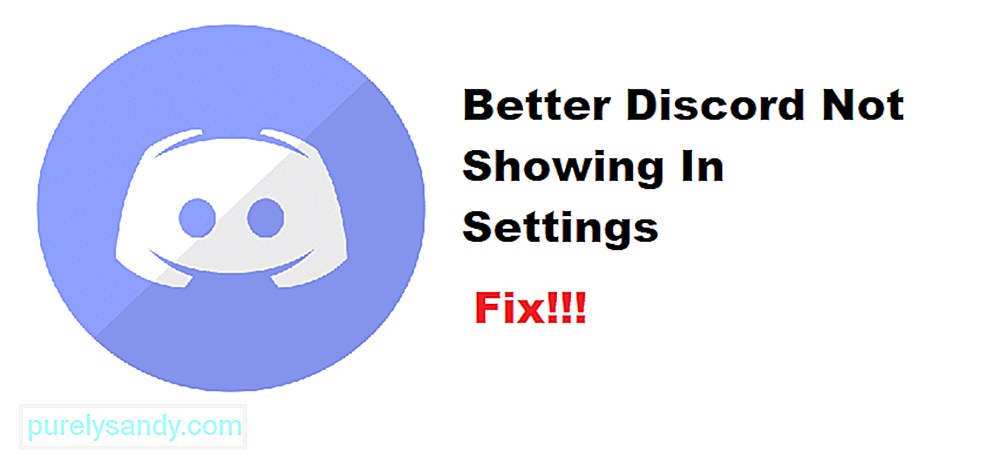
Video YouTube.: 3 moduri de a remedia o discordie mai bună care nu apare în setări
09, 2025

